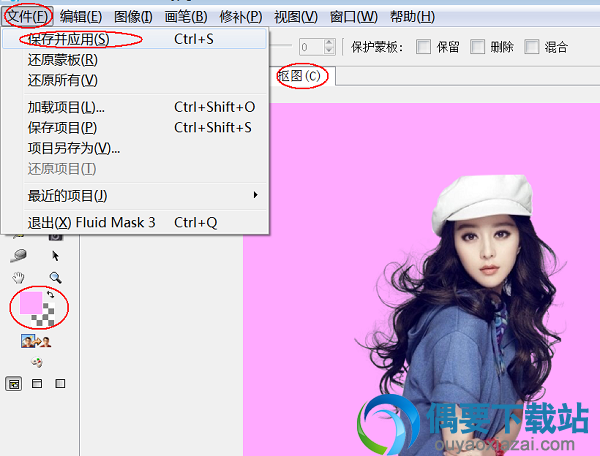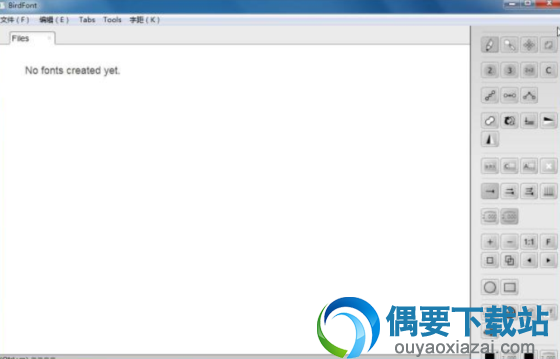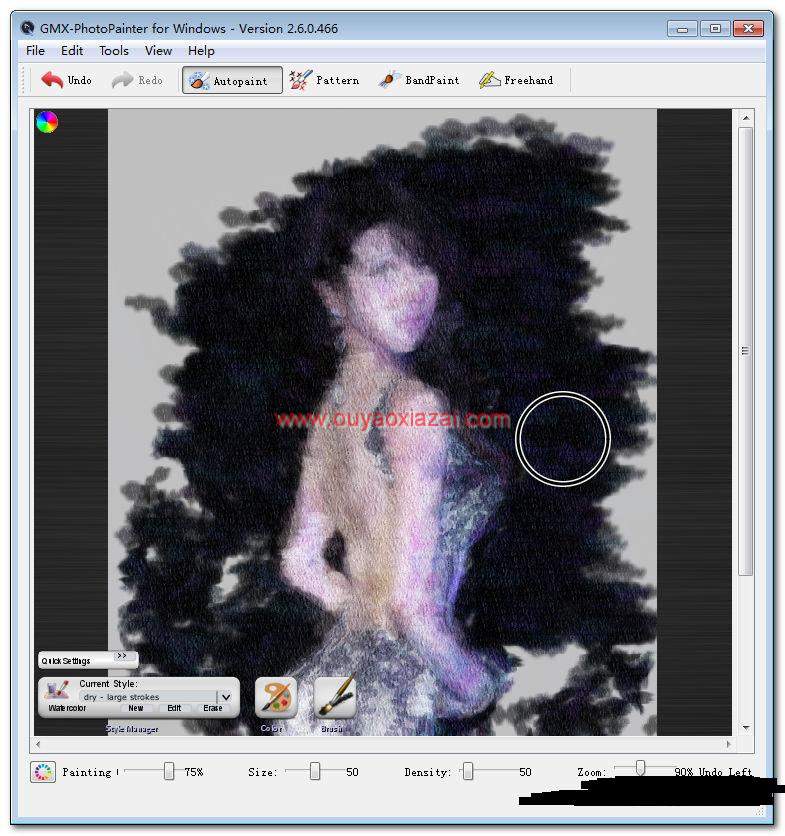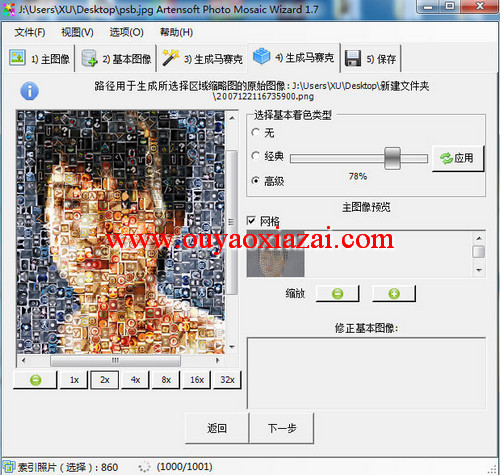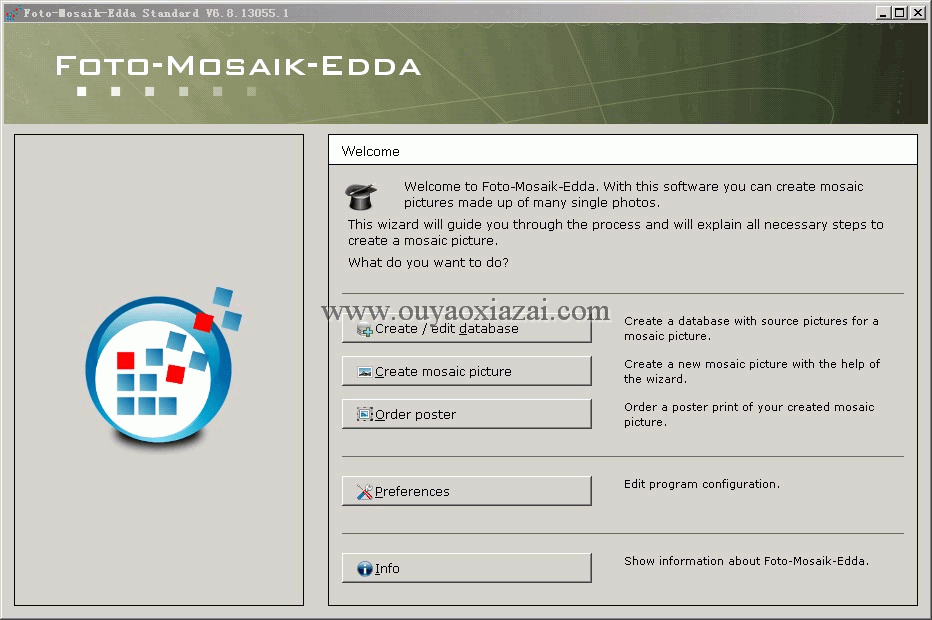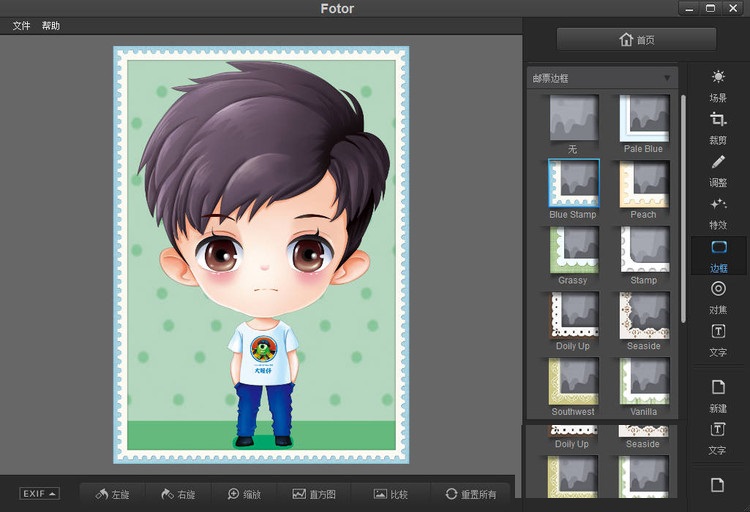应用介绍
Vertus Fluid Mask不但可以作为单独抠图软件运行于XP sp3,Vista SP2,Win7,Win8 系统中,还可以做为抠图插件运行于Adobe Photoshop CS2, CS3, CS4 ,CS5,CS6或 CC、CC 2014(x86 / x64) 与 Elements中。
Vertus Fluid Mask V3.3.12 汉化版已经全界面汉化。
Fluid Mask抠图插件用来扣取人物头发、动物毛发效果都非常不错。
Vertus Fluid Mask 软件运用了模拟人眼与人脑的方法,来实现高级的,精准并且快速的抠图功能。同时它还可以区分软边界与硬边界并做相应的处理使最后的边缘与色彩过渡更加平滑。
Vertus Fluid Mask在处理过程中会自动识别多种颜色的轮廓、纹理与阴影,并将它们分隔成迷宫状的各个小块。每个小块都能独自或者分组选择,使得抠图与蒙板异常简单。通过这一创新技术,使得 Fluid Mask 成为市场上最快、最精确的抠图软件。
Fluid Mask 3感觉最好的地方是特别适合对PS抠图技术不很熟悉的小伙伴,因为它的工作流程不象在PS中是怎么用多种手段做出要抠取对象的选区。而后抠取出图 像,Fluid Mask 3的工作流程是怎么画出要抠取对象的范围,当然这种画是大致的画,不需要特别精确的画即可。因此相对于PS抠图来讲,要简单多了。这是其优点之一。
Vertus Fluid Mask V3.3.12 汉化版安装方法:
1、直接将压缩包解压,而后安装。
2、复制FluidMask3.exe到安装文件夹替换就OK了。(默认是C盘):
C:\Program Files\Vertus Fluid Mask 3
3、复制FluidMask3.8bf到PS滤镜目录文件夹替换就OK了。(默认是C盘,如下例子):
C:\Program Files\Adobe\Adobe Photoshop CS3\Plugins\Vertus Fluid Mask 3
使用vertus fluid mask抠图方法:
一:在PS中载入一张需要抠图的照片或者图片。

二:用移动工具将美女图片拖到风景图片中。选择图层1,而后单击菜单中的滤镜→Vertus→Fluid Mask3
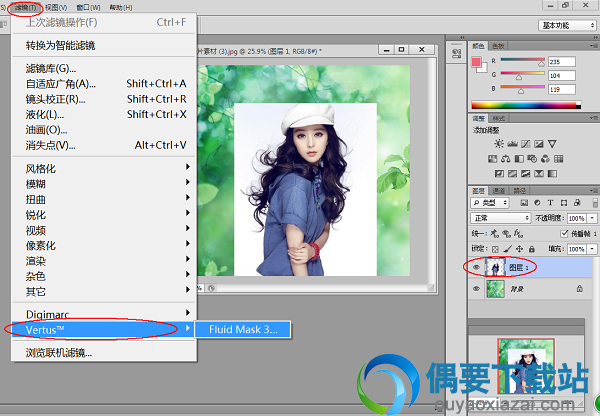
三:下边是vertus fluid mask抠图工具的提示窗中的描述(笔的编号见下图):
1、保留精确画笔:涂抹将保留在最后抠图的精确区域的保留蒙板。当保留与删除蒙版彼此靠近时,Fluid Mask 3假定存在一个边缘,将自动插入一个混合蒙版。混合蒙版的宽度由边缘混合面板中的混合蒙版宽度设置决定。通过选中保护蒙板保护您现有的蒙版。
2、保留局部画笔:对象注满-填充保留蒙板,而后将其保留在最后的抠图中。画笔强度确定也将被覆盖的相邻对象的相似程度。增加强度以覆盖更多的对象。
3、保留全局画笔:将保留蒙版应用于将保留在最后抠图的对象。
4、删除精确画笔:涂抹精确区域中删除蒙板将从最后抠图中删除。
5、删除局部画笔:在对象上注满-填充删除蒙板,而后将其从最后的抠图中删除。
6、删除全局画笔:
7、混合精确画笔:对精确的区域涂抹混合蒙版,而后在最后的抠图中混合。混合蒙版位于您要保留与想要删除的区域之间。
8、强制边缘工具:使用强制边缘工具给图像添加边缘。您可能会发当前抠出的图像部分与背景之间的对比度太少的情况下,这个很有必要。使用羽化调整来控制混合强制边缘的宽度。
9、擦除画笔(包含三种):要擦除的蒙版区域上涂掉的蒙板区域(取消蒙板)。
10、清理工具:用于填充较大蒙版区域的小孔,使它不间断。
以上内容由于是直译,不太好理解。简而言之,掌控三支笔即可,它们是绿笔2、红笔5、蓝笔7。绿笔涂抹要保留的部分,红笔涂抹要取消的部分,蓝笔涂抹红绿交界处。以下举例详解。
四:进入了vertus fluid mask3界面(最好选择标准界面)。图片自动处于工作区。左侧工具箱中常用的是上部的几个。每选一个工具,右侧下部的提示窗口内会有对应的解释。单击编辑→工作区设置,出现图中的设置对话框,注意一下颜色,默认就OK了。
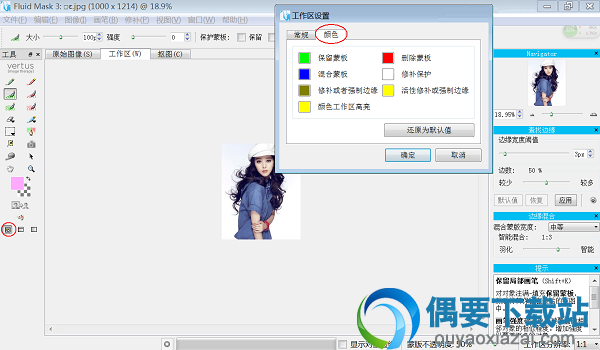
五:若勾上显示对象边缘,图片上出现按不同颜色画出的区块,界线是蓝色的,称为边缘线。是否选择,按个人喜欢与需要。右侧查找边缘的参数值用默认值即可。
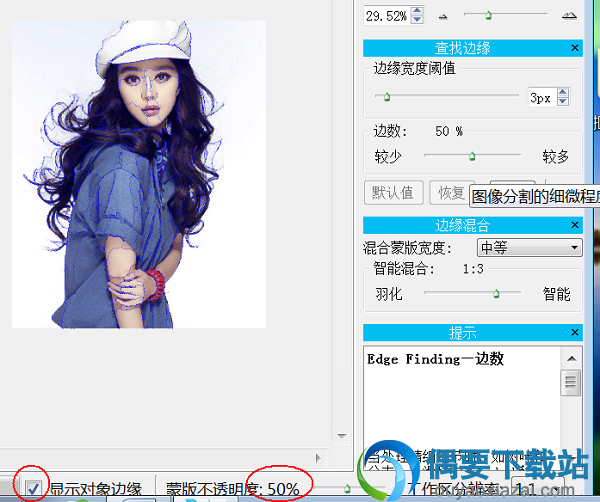
六:美女帽子的颜色与背景颜色相似,有的地方不好区分界线,这个时候用强制边缘工具8画出线条。画法:单击画折线,画最后一个点双击就结束了。图中帽子上部出现了黄线。
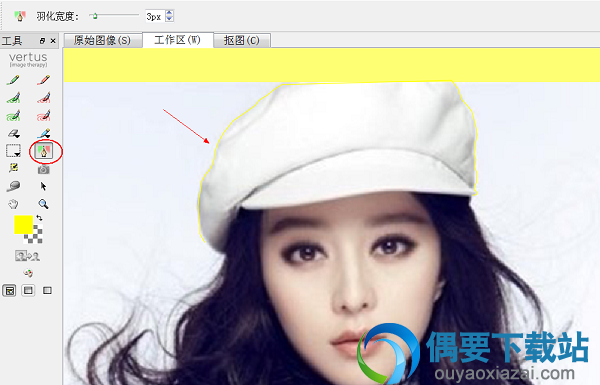
七:用绿笔2在要保留的区域涂抹。笔头大小可以调整。
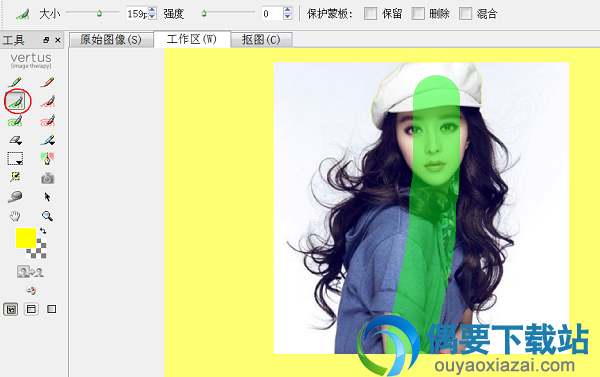
八:用红笔5在要删除的区域涂抹,如左图所示。笔头大小可以调整。用蓝笔7在红绿交界的区域涂抹,如右图所示。笔头大小可以调整。

九:单击工具箱中红圈所示处图标,抠图开始,完成后自动显示在抠图区。本图是黄色背景,还可换别的颜色观察,下图可供参考换成了洋红色背景。如果不满意,单击工作区标签,又回到编辑状态。如果想与原图对比,单击原始图像标签。
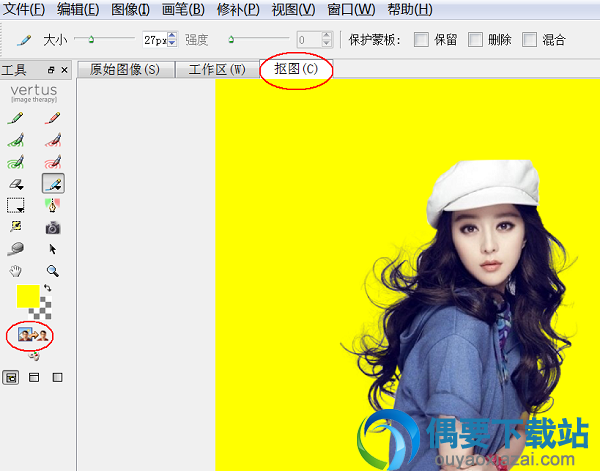
十:对抠图结果满意,就单击文件菜单→保存。